React网易云音乐
litchi dream 人气:0一、项目功能说明
- 暂停、播放歌曲
- 切换上一首、下一首歌曲
- 拖动进度条改变播放进度
- 随机播放、循环播放、单曲循环
- 实时展示歌词
- 切换不同分类的歌单、歌手、电台
- 实现推荐、排行榜、歌单、主播电台、歌手、新碟上架板块的展示
二、最终效果
首页:
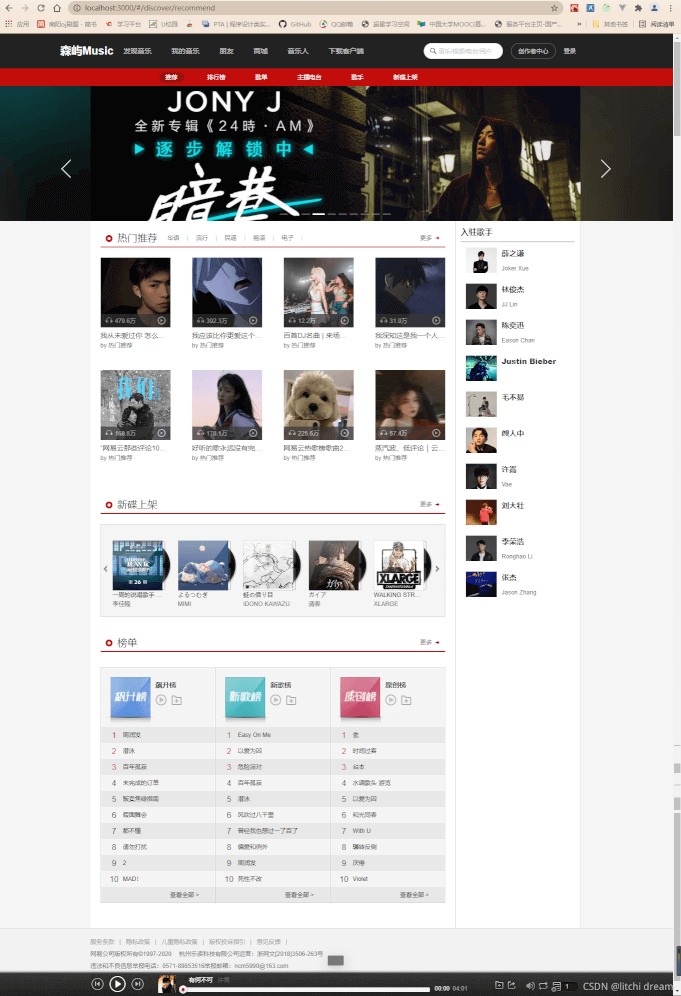
排行榜:
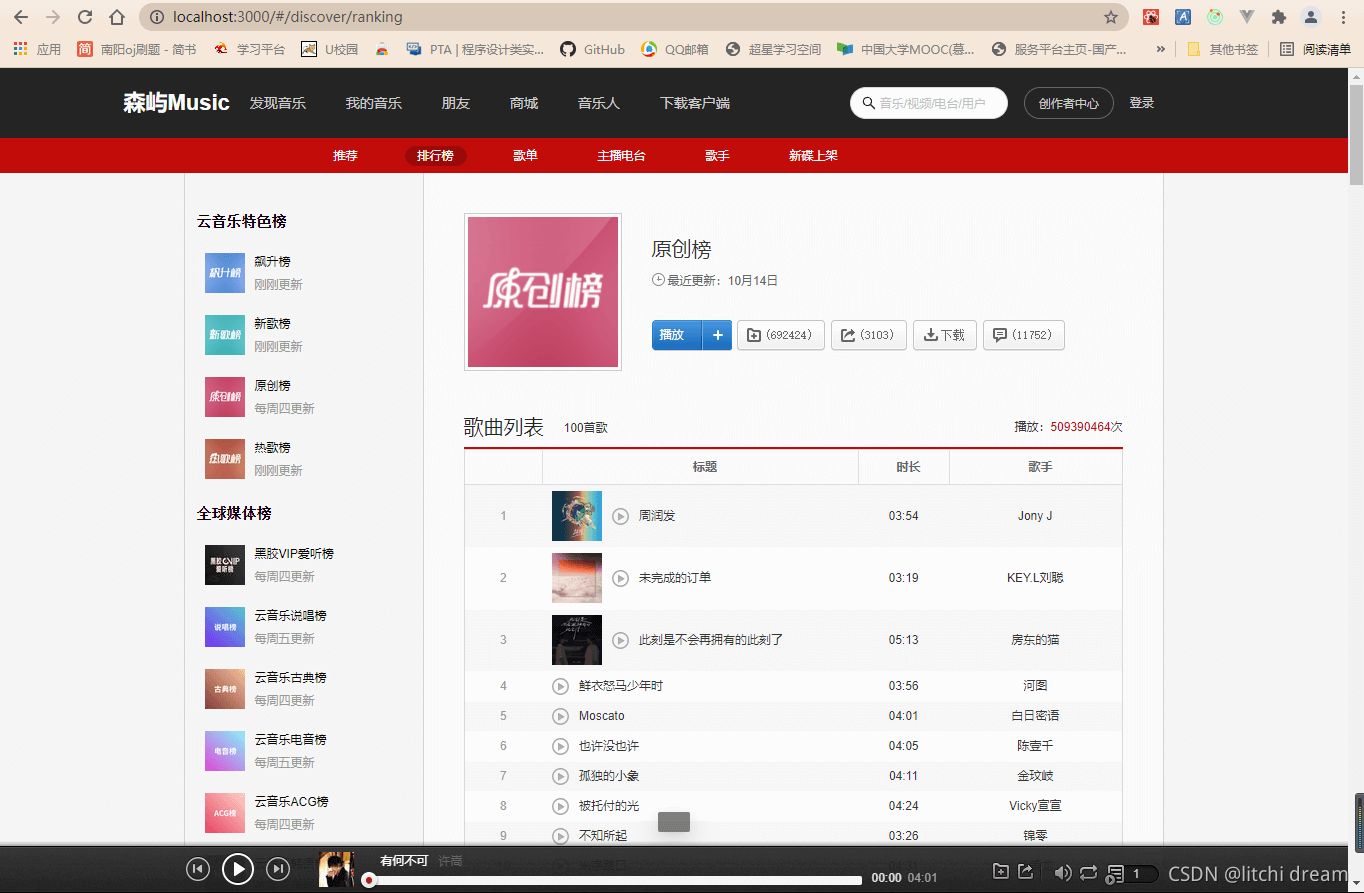
歌单:

主播电台:
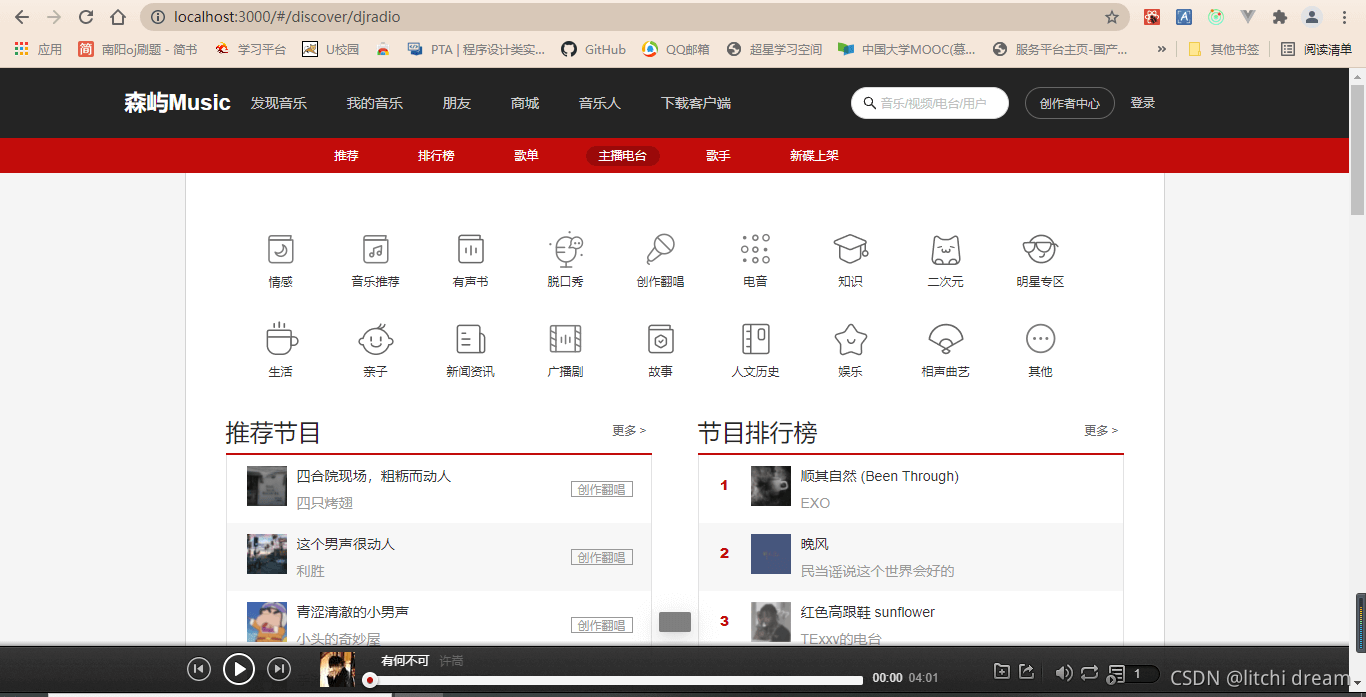
歌手:
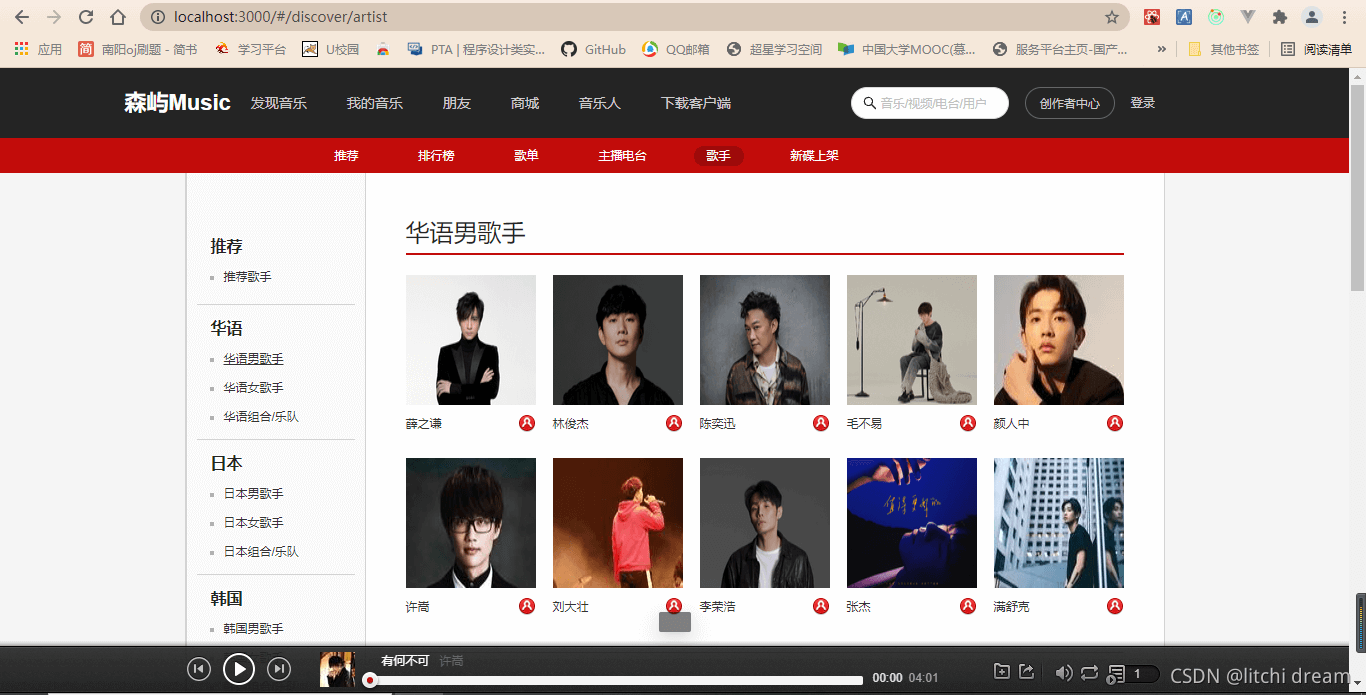
新碟上架:
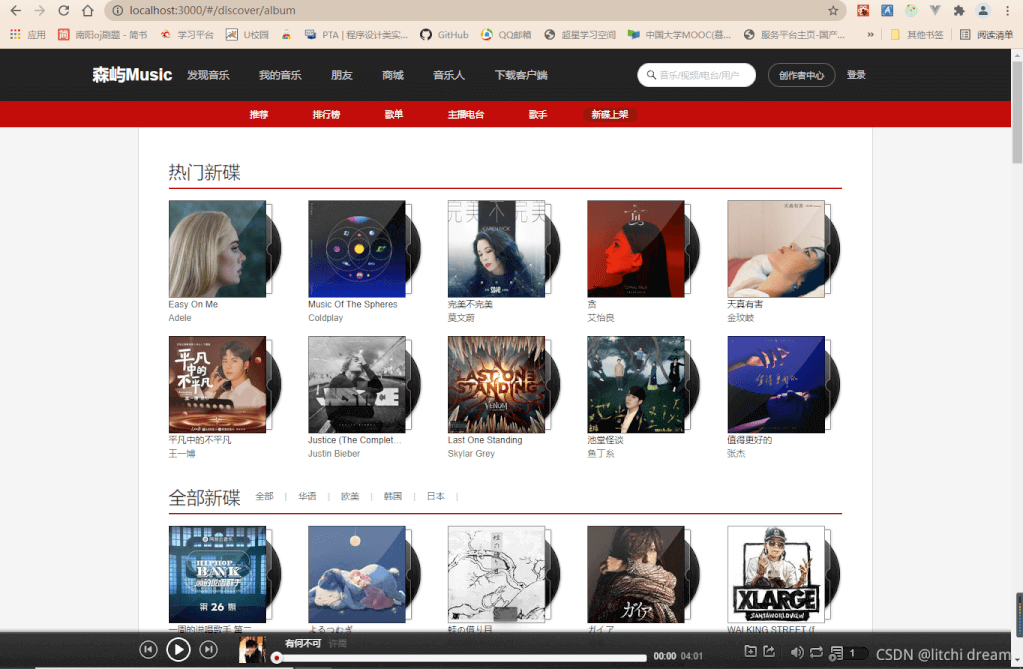
三、文件目录结构说明
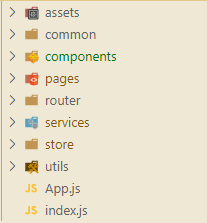
- assets:存放共用的css、font图标、image
- common:存放共用的资源,如数据、常量
- components:存放多个页面共享的组件
- pages:划分各个页面
- router:路由配置
- services:网络请求
- store:合并所有reducer
- utils:一些js的工具
四、项目技术栈
- React 作为前端框架
- Ant Design 作为前端UI框架
- Redux 进行状态管理
- Axios 进行网络请求
- 通过调用网易云的API来获取数据
- 使用 react-router-dom 的 Route, Switch 管理路由
- 使用普通css 及 styled-component 编写 CSS
五、核心技术
- 配置项目别名:@craco/craco
craco还可以进行wepback 进行自定义配置、antd 组件按需加载、支持 less等操作。不选择 npm run eject 是因为eject是不可逆操作。
安装:npm i @craco/craco
在package.json中的配置:
"scripts": {
"start": "craco start",
"build": "craco build",
"test": "craco test",
"eject": "react-scripts eject"
},
根目录下创建 craco.config.js
重启项目
- 使用reset.css进行 css 重置
通过 import './assets/css/reset.css'引入。但 reset.css 存在一个很大的问题是它将所有的浏览器的默认样式清除,从而达到所有浏览器样式的统一的目的,但这么操作会导致浏览器原本的默认样式失去意义。比起 reset.css 我更倾向于使用 normalize.css 来统一样式, normalize.css 是在尽量保留浏览器的默认样式的基础上,不进行太多的重置,这样保留了有价值的默认值,它还可以模块化引入、修复了浏览器的一些 bug、没有复杂的继承链。
- 使用CSS Sprites 精灵图
本次项目很多地方使用了CSS Sprites 精灵图技术,可以有效减少图片的请求次数,优化性能。
- 使用 memo 包裹函数式组件,减少渲染次数
React.memo是一个高阶函数,与类组件里面的 PureComponent类似,它传递一个组件进去,返回一个可以记忆的组件,在 props 不变的情况下,这个被包裹的组件是不会重新渲染的,这样就减少了 render 的渲染次数,从而提高了性能。
export default memo(function App() {
return (
<div className="App">
</div>
)
})
- AppHeader以及AppFooter的布局实现
使用 styled-components 编写css样式,通过 import styled from 'styled-components'引入css 文件
导航栏使用flex布局
导航栏前三项采用 路由跳转、后三项是链接跳转
搜索栏使用了 antd 的样式,通过 import { Input } from 'antd'引入
搜索图标使用了antd 的图标库,通过import { SearchOutlined } from '@ant-design/icons'引入
- 推荐页轮播图采用 antd 的 Carousel走马灯组件完成
背景的模糊效果使用高斯模糊,通过改变请求的url ?imageView&blur=40x20 实现,css可以用filter: blur(20px);实现
- 自定义公共组件,实现组件的复用
以下内容都被抽取到 components目录中。


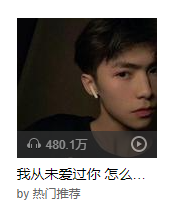
- 对于图片及播放次数也做了格式化处理
图片的处理:在 utils 目录的 format-utils 下编写 getSizeImage 函数,根据输入的参数来决定图片的大小
对数字的处理:在 utils 目录的 format-utils 下编写 getCount 函数,格式化歌曲播放数量,让用户可以更直观的知道播放次数
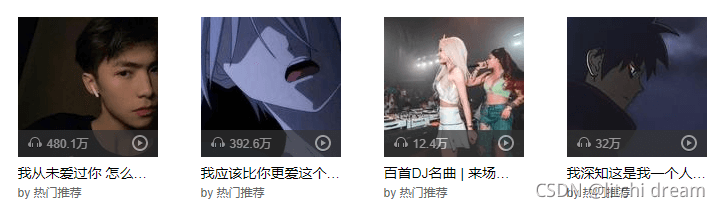
- 播放音乐板块
播放/暂停音乐:采用了 html5 的 audio 标签实现,通过点击播放/暂停按钮实现歌曲的播放或暂停,通过isPlaying来获取当前播放状态,从而实现状态切换。
// 播放/暂停音乐
const playMusic = useCallback(() => {
isPlaying ? audioRef.current.pause() : audioRef.current.play()
setIsPlaying(!isPlaying)
}, [isPlaying])
通过 antd 的 Slider滑动条来改变播放进度:通过Slider自带 value={progress} 属性获取当前播放进度,从而设置audio的播放进度。
//进度改变触发onchange时间,调用该函数
const sliderChange = useCallback((value) => {
setIsChanging(true)
const currentTime = value / 100 * duration / 1000
setCurrentTime(currentTime * 1000)
setProgress(value)
}, [duration])
获取当前状态,切换播歌类型:
// 获取状态中的播放类型
sequence: state.getIn(['player', 'sequence']),
// 点击切换播放类型
<button className="sprite_playbar btn loop" onClick={changeSequence}></button>
// 改变播放类型
const changeSequence = () => {
let currentSequence = sequence + 1
if (currentSequence > 2) { currentSequence = 0 }
dispatch(changeSequenceAction(currentSequence))
}使用 isChanging, setIsChanging = useState(false),来判断当前进度条是否正在改变,以便于当用户正在播放音乐并滑动滚动条时,滚动条可以滑动
利用 antd 的 Slider组件 自带的onChange和onAfterChange的属性可以得到进度条滑动的位置和滑动后结束的位置
使用useCallback减少渲染次数:
原理:把函数以及依赖项作为参数传入 useCallback,它将返回该回调函数的 memoized 版本,这个 memoizedCallback 只有在依赖项有变化的时候才会更新。
例如:
// 播放歌曲进度条部分
// 滑动中的位置
const sliderChange = useCallback((value) => {
setIsChanging(true)
// 滑动滚动条时,实时更新时间的改变
const currentTime = value / 100 * duration / 1000
setCurrentTime(currentTime * 1000)
setProgress(value)
}, [duration])
// 滑动后的位置
const sliderAfterChange = useCallback((value) => {
//滑动进度条后的进度条时间
const currentTime = value / 100 * duration / 1000
audioRef.current.currentTime = currentTime
// 重新更新进度条时间
setCurrentTime(currentTime * 1000)
setIsChanging(false)
//如果没有播放音乐,当滑动滚动条后开始播放音乐
if (!isPlaying) {
playMusic()
}
}, [duration, isPlaying, playMusic])
- 歌词的处理
实现:展示歌词部分使用的是 antd的 Message全局提示
原理:先获取到这首歌的全部歌曲,在 utils/parse-lyric下格式化歌词,原理就是将字符串转为数组,数组的每一项为 一个对象 { time, content }包含了时间及该时间的歌词。
六、遇到的问题
背景图片不能正常显示:
源代码:
background-image: url(${require("@/assets/img/recommend-top-bg.png")});
解决方法:为图片添加.default
background-image: url(${<!--{cke_protected}{C}%3C!%2D%2D%20%2D%2D%3E-->require("@/assets/img/recommend-top-bg.png").default});编写代码过程中无法将数据存储到redux的state中,但是看了react devtools 发现代码能够正常执行到action部分,在我编写了两遍 actionCreators.js 和 reducer.js 后发现是因为我没有在总的 store 中合并 reducer,留下悲伤的泪水。
滑动播放音乐的进度条时,进度条会短暂的回弹到滑动前位置。错误原因:在获取当前音乐播放时间时,利用setCurrentTime(e.target.currentTime * 1000),但是e.target.currentTime无法更加实时的获得当前滑动的数据,所以出现回弹。 解决方法:在滑动结束后的回调函数冲重新更新进度条时间。
const sliderAfterChange = useCallback((value) => {
// 获取滑动进度条后的进度条时间
const currentTime = value / 100 * duration / 1000
// 设置当前时间
audioRef.current.currentTime = currentTime
setCurrentTime(currentTime * 1000)
}, [duration])
七、github链接
加载全部内容